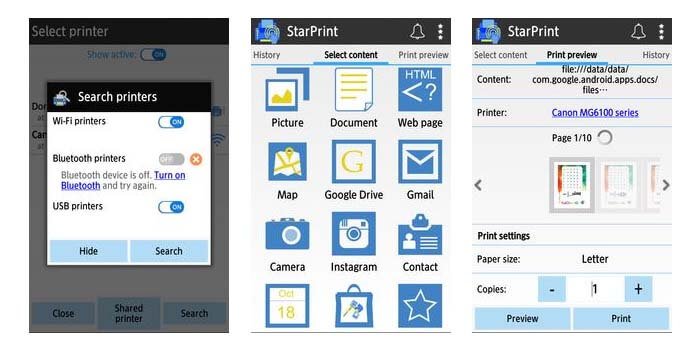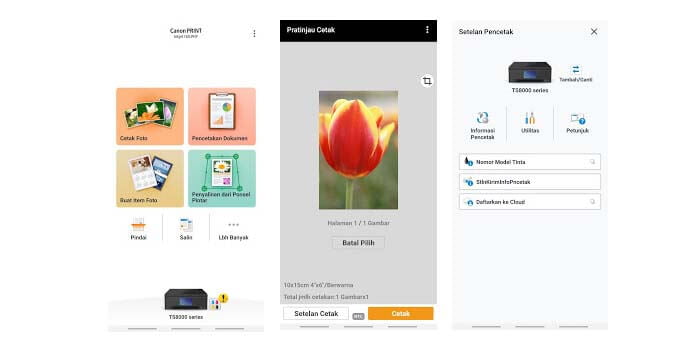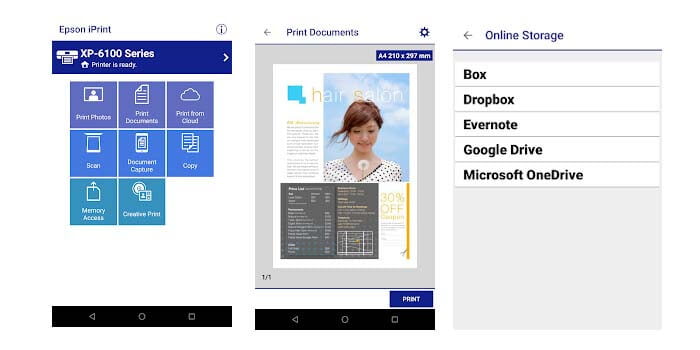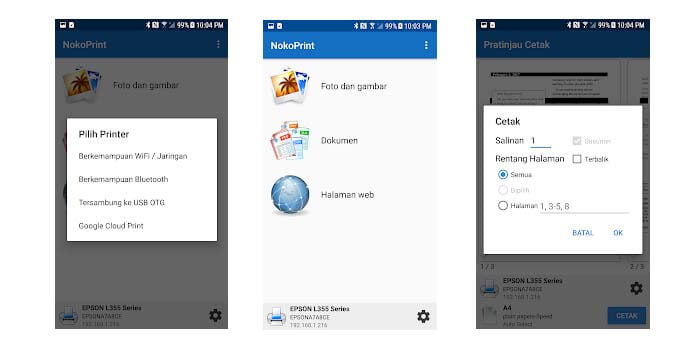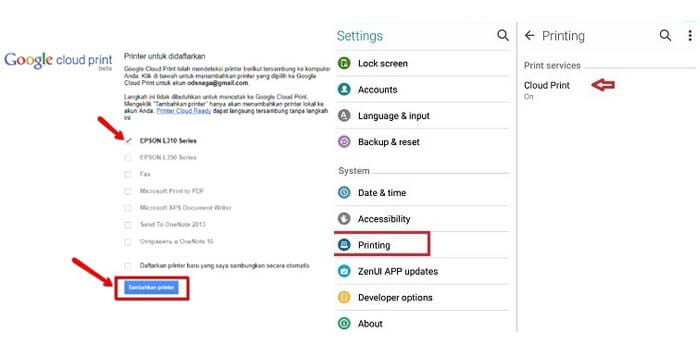Ingin belajar cara mencetak dari HP? Sekarang Anda tidak perlu khawatir jika ingin mencetak, karena sekarang Anda hanya dapat menghubungkan printer melalui smartphone.
Dengan berkembangnya zaman, teknologi pun berkembang menjadi lebih praktis. Anda tidak lagi memerlukan flash drive yang terhubung ke komputer untuk mencetak atau mencetak dokumen.
Inovasi seperti ini membuat segala pekerjaan yang berhubungan dengan pencetakan dokumen menjadi lebih mudah. Gunakan saja ponsel Samsung, apple, oppo, vivo, xiaomi atau merek lain.
Anda bisa menggunakan merk HP apapun dan merk printer apapun baik itu Canon, Epson, HP, Dell, Fuji Xerox dan lain-lain. Jadi hampir semua perangkat smartphone dan printer bisa saling mendukung.
Cara Print dari HP ke printer
Ada beberapa cara untuk mencetak dokumen melalui HP, mulai dari menggunakan aplikasi pihak ketiga dengan kabel hingga tanpa bantuan kabel.
Untuk cara penggunaan kabel pastikan anda memiliki kabel USB atau OTG yang sesuai dengan smartphone yang anda gunakan.
1. StarPrint
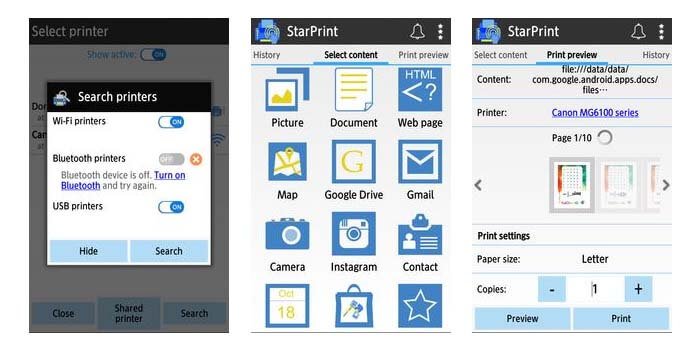
StarPrint adalah aplikasi untuk Android yang memungkinkan pencetakan dokumen melalui HP ke berbagai merek printer. Anda dapat menggunakan aplikasi ini sebagai media koneksi dari ponsel Android Anda ke printer.
Cara mencetak dari ponsel ke printer:
- Instal aplikasi StarPrint melalui aplikasi app.
- Hubungkan ponsel Android ke printer dengan kabel USB/OTG.
- Kemudian buka aplikasi StarPrint.
- Tentukan jenis dokumen yang ingin Anda cetak.
- Pada halaman print pratinjau, atur ukuran kertas dan lainnya.
- Atur juga berapa lembar dokumen yang ingin Anda cetak.
- Setelah semua pengaturan selesai, tekan tombol cetak
- Tunggu saja sampai printer selesai mencetak.
Jika printer tidak terdeteksi di smartphone Anda, coba tutup aplikasinya terlebih dahulu. Kemudian buka lagi aplikasi StarPrint.
Namun jika masih tidak bisa, cek bagian kabel USB atau OTG anda apakah masih berfungsi dengan baik atau tidak.
Baca juga: Cara Print Bolak Balik untuk menghemat kertas
2. Canon PRINT Inkjet/SELPHY
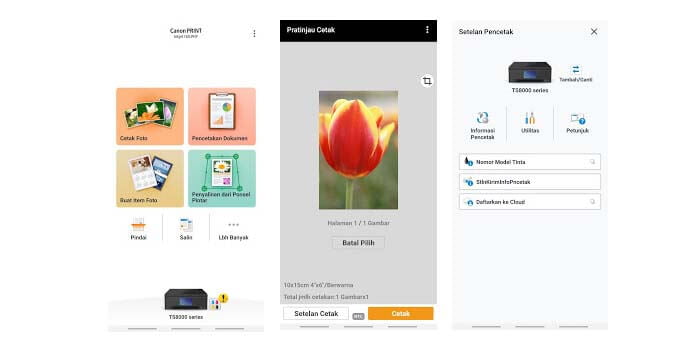
Aplikasi selanjutnya adalah Canon PRINT Inkjet/SELPHY. Aplikasi ini dapat digunakan untuk mencetak pekerjaan cetak ke semua jenis printer Canon dari perangkat smartphone.
Mencetak dari Ponsel ke Printer Canon:
- Install aplikasi Canon PRINT Inkjet/SELPHY di ponsel Anda.
- Hubungkan printer melalui WiFi, kabel USB atau OTG.
- Kemudian buka aplikasinya.
- Pilih jenis dokumen yang ingin Anda cetak.
- Tentukan pengaturan Print pada halaman Print Pratinjau.
- Setelah selesai, tekan tombol Print.
- Printer Canon mulai mencetak.
Aplikasi ini menawarkan cukup banyak fitur. Anda dapat mencetak foto, PDF, dan berbagai dokumen dari Microsoft Office dan Anda bahkan dapat memeriksa status tinta printer Canon langsung dari HP.
Perlu diketahui bahwa aplikasi ini mendukung printer Canon PIXMA, MAXIFY dan SELPHY. Pastikan juga Anda menggunakan ponsel Android dengan prosesor ARM.
3. Epson iPrint
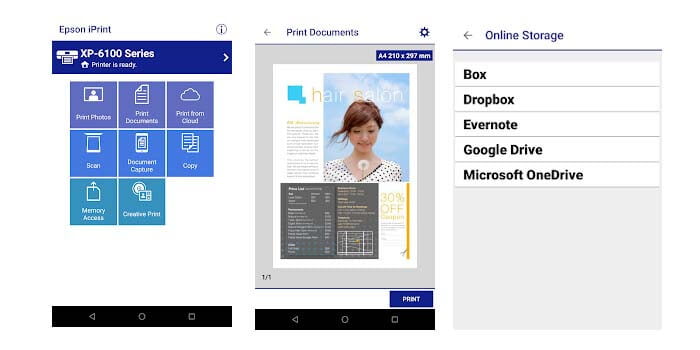
Epson iPrint adalah aplikasi yang diluncurkan oleh perusahaan Seiko Epson Corporation dan ditujukan untuk memungkinkan pengguna printer Epson untuk mencetak dokumen dari smartphone HP.
Anda tidak memerlukan kabel USB atau OTG untuk menghubungkan ponsel Anda ke printer Epson. Pasalnya, aplikasi ini telah menyediakan opsi Wi-Fi untuk terhubung.
Mencetak dari semua jenis HP ke printer Epson:
- Hubungkan printer ke HP melalui WiFi.
- Buka aplikasi Epson iPrint atau instal dari playstore.
- Kemudian pilih jenis dokumen yang ingin Anda cetak.
- Atur tata letak dan semua pengaturannya terlebih dahulu.
- Kemudian tekan tombol Print.
- Printer epson merespon dan memulai proses pencetakan.
Banyak sekali fitur yang disediakan oleh aplikasi ini untuk mengelola printer Epson. Anda juga dapat mencetak dokumen yang ada di penyimpanan online, seperti Google Drive dan Dropbox.
4. Cara Print dari HP tanpa Kabel
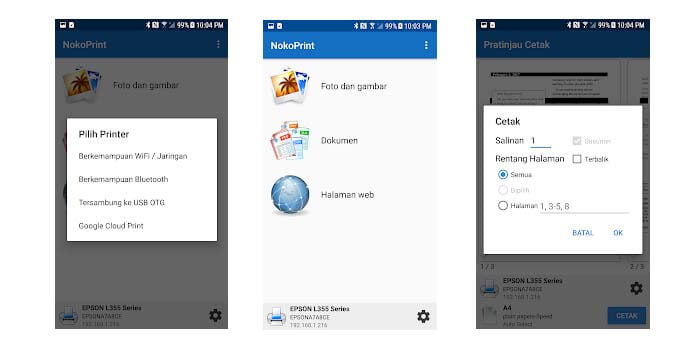
Cetak dokumen atau foto lewat HP tanpa koneksi kabel? Aplikasi NokoPrint adalah jawabannya. Aplikasi ini cukup populer dan terbukti cukup ampuh untuk mencetak dokumen dari HP ke semua merek printer.
Cetak melalui ponsel Android tanpa kabel:
- Instal aplikasi NokoPrint dari playstore.
- Buka aplikasi dan kemudian hubungkan melalui WiFi atau Bluetooth.
- Pilih jenis dokumen, foto, atau halaman web.
- Atur posisi dan halaman di bagian Pratinjau.
- Kemudian cukup tekan Print untuk mulai mencetak.
- Tunggu hingga proses pencetakan selesai mencetak.
Jika Anda tidak dapat menghubungkan ponsel ke printer melalui koneksi WiFi atau Bluetooth nirkabel. Kemudian coba gunakan metode kabel OTG.
Meski ukuran aplikasi ini kurang dari 4 MB, fungsi yang ditawarkan sangat berguna untuk memudahkan pencetakan dokumen. Aplikasi ini telah diinstal lebih dari 500 ribu oleh pengguna Android.
Ingin menghubungkan printer ke banyak PC? Baca Cara Sharing Printer
5. Google Cloud Print
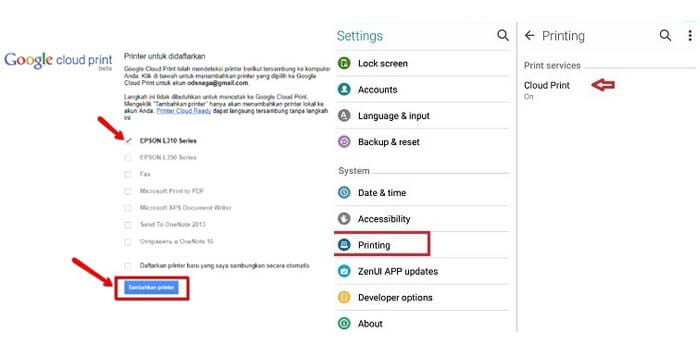
Google Cloud Print adalah layanan dari Google yang dapat digunakan untuk menghubungkan dan mengeluarkan perintah ke printer HP, termasuk mencetak dokumen.
Cara menggunakan Google Cloud Print:
- Jalankan Google Chrome di ponsel cerdas Anda.
- Buka halaman Google Cloud Print.
- Tekan tombol Tambah Printer.
- Periksa jenis printer yang Anda gunakan.
- Kemudian tekan tombol Tambah Printer.
- Buka HP dan masuk ke menu Setting.
- Buka menu Cetak > Layanan > Cloud Print.
- Sekarang Anda dapat mencetak file yang diinginkan.
- Cari dokumen atau foto > tekan menu Print.
Biasanya layanan Google Cloud Print ini biasa digunakan untuk mencetak dokumen dari Gmail. Hal ini memang akan membuatnya lebih praktis dan tidak membuang banyak waktu.
Nah, itulah beberapa cara Print dari HP ke printer berbagai merek melalui ponsel. Kini Anda tidak perlu ribet lagi untuk mencetak dokumen, karena cukup menggunakan hp Android saja sudah bisa.
Rekomendasi Lainnya:
- Topologi Jaringan Komputer : Pengertian dan Jenis-Jenisnya Bagi anak-anak IT topologi jaringan komputer mungkin sudah tidak asing lagi. Dalam dunia IT, topologi ini termasuk dasar bagi seorang network engineer untuk membangun jaringan berskala kecil atau besar. Jaringan…
- Cara Aktivasi Office 2013 7 Cara Aktivasi Micosoft Office 2013 Permanen Mudah dan Praktis - Ada berbagai kemudahan yang ditawarkan pada Micosoft Office ini untuk menyelesaikan berbagai keperluan komputasi. Banyak kegunaannya mulai dari mengetik, menghitung…
- Cara Aktivasi Office 2019 6 Cara Aktivasi Microsoft Office 2019 secara Permanen dan Gratis - Berbicara mengenai pengaktivasian office tahun 2019, caranya cukup mudah. Apalagi para pengguna juga bisa melakukan hal tersebut dengan menggunakan product…
- Cara Aktivasi Office 2010 5 Cara Aktivasi Microsoft Office 2010 Permanen Mudah dan Cepat - Walaupun sudah lama dirilis, Microsoft Office 2010 merupakan salah satu perangkat lunak yang sering digunakan oleh banyak pengguna PC…
- Cara Mengatasi Corel Draw Tidak Bisa Save Corel Draw Tidak Bisa Save - Saat Anda membuka aplikasi Corel Draw, Anda mungkin bertanya-tanya mengapa beberapa fitur Corel Draw tidak dapat digunakan. Jika Anda menghadapi masalah ini, berikut cara…
- Cara Membuat Halaman di Word Cara Membuat Nomor Halaman di Word Otomatis - Salah satu teknik dasar yang harus Anda kuasai saat mengoperasikan microsoft adalah cara membuat halaman di word. Terutama bagi mahasiswa serta pekerja…
- Kompres PDF – Cara Mengecilkan Ukuran File PDF Kompres PDF – Cara Mengecilkan Ukuran File PDF - Semakin banyaknya kebutuhan penggunaan file berformat PDF, membuat banyak orang mencari tahu tentang cara mengecilkan file PDF dan bagaimana mengkompres dokumen dengan…
- Cara Reset Printer Canon iP2770 Printer Canon iP2770 dan iP2700 merupakan printer yang cukup populer karena sangat baik dari segi fungsi dan harga. Beberapa pengguna printer canon iP2770 dan iP2700 masih belum mengetahui cara reset…
- Cara Menggabungkan File PDF Menjadi Satu dengan Mudah Gabung Pdf: 13 Cara Menggabungkan File PDF menjadi Satu - Tahukah Anda bagaimana cara menggabungkan file pdf? Kalau belum paham kali ini akan dipaparkan tentang hal tersebut. Sebab banyak sekali orang…
- Cara Aktivasi Windows 10 6 Cara Aktivasi Windows 10 Pro dan Home secara Permanen - Kini perkembangan sistem komputer sudah menunjukkan perkembangan yang sangat bagus dan terlengkap seperti Windows 10. Bahkan kini generasi terbarunya lebih…
- Mengenal Fungsi RAM di Komputer dan Jenis-Jenisnya Istilah RAM tentu sudah tidak asing lagi di telinga karena peranti ini banyak digunakan di PC atau smartphone. Meski sudah mengenal secara nama tetapi tidak banyak yang mengetahui fungsi RAM…
- Cara Ubah PDF ke Excel Secara Online & Offline 8 Cara Ubah PDF ke Excel Secara Online dan Offline - Cara Convert PDF ke Excel secara online & offline memang sangat mudah sekali dilakukan. Hal tersebut tentunya akan mempermudah…
- 5 Tips Memilih Processor yang Pas Untuk Kebutuhan Hampir kebanyakan orang sudah tahu apalagi anak muda soal mengenai processor. Benda tersebut merupakan sebuah otak dari komputer yang mampu memproses banyak hal. 5 Tips Memilih Processor yang Pas Untuk…
- Cara Membuat Daftar Isi Otomatis di Word Cara Membuat Daftar Isi Otomatis di Semua Versi Ms Word - Layanan internet sampai saat ini tetap menjadi pilihan utama. Salah satunya cara membuat daftar isi otomatis di semua versi Ms…
- Cara Membuat Tabel di Word Cara Membuat Tabel di Word dan Memodifikasinya sesuai Kebutuhan - Perkembangan teknologi saat ini membawa banyak manfaat terutama untuk mempermudah pekerjaan manusia agar lebih efektif. Jika dulunya mengetik menggunakan mesin ketik,…
- Cara Mengatasi Error 0x0003 Jika Anda pengguna VGA Card Nvidia di komputer, pernahkah Anda mengalami ERROR CODE 0x0003 di aplikasi Nvidia Geforce Experience? Sebenarnya, sangat mudah untuk memperbaiki kesalahan 0x0003. Sebagian besar masalah yang…
- Cara Membuat Akun Microsoft Cara Gampang Membuat Akun Microsoft lewat HP dan Laptop - Penggunaan teknologi basik komputer kini semakin banyak digunakan oleh sebagian besar masyarakat. Banyak orang yang terbantu dengan kehadiran software yang…
- Cara Ubah PDF ke PPT Online dan Offline Cara Ubah PDF ke PPT Online & Offline dengan Mudah - Bingung mau bikin presentasi terkendala karena format dokumen tidak terbaca oleh komputer? Permasalah seperti itu memang seringkali terjadi. Namun tidak…
- Cara Aktivasi Windows 7 Cara Aktivasi Windows 7, 32 / 64 Bit Offline (100% Permanen) - Microsoft memang sudah merilis update windows dengan versi yang jauh lebih tinggi, namun tak dapat dipungkiri jika masih ada…
- Cara Mengubah PDF ke Word dan Word ke PDF Cara Mengubah PDF ke Word dan Word ke PDF - Saat membutuhkan file PDF, ternyata yang dimiliki adalah berbentuk Word, atau sebaliknya, maka Kamu perlu merubah formatnya. Untuk cara mengubah PDF…
- 5 Keuntungan Saat Ganti Processor Laptop Apakah pernah kepikiran untuk ganti processor laptop? Namun ragu dengan keuntungan yang bisa diperoleh melalui penggantian prosesor ini. Padahal dilihat dari segi kepentingan hal ini tergolong penting. Karena kinerja prosesor…
- Cara Reset Printer Epson L120 Printer Epson L120 anda error tidak bisa print atau hanya menampilkan lampu yang selalu berkedip? Jika ya, maka Anda perlu tahu cara mereset printer Epson L120 untuk memperbaiki printer dari…
- Fungsi Processor dan Cara Kerjanya Dalam perangkat PC, processor disebut juga CPU (Central Processing Unit). Peranan dari komponen ini adalah sebagai otak dari komputer untuk mengontrol seluruh sistem yang ada. Dalam menjalankan tugasnya, fungsi processor…
- Cara Membuat Grafik di Excel Cara Membuat Grafik dan Diagram di Excel - Salah satu software paling sering digunakan oleh masyarakat dunia adalah Excel. Aplikasi satu ini bisa membantu dalam hitungan, cara membuat grafik di…
- Cara Download File di Scribd Cara Download File di Scribd - Para pelajar dan pengajar pasti sudah sangat familiar dengan situs populer ini. Scribd Downloader adalah website penyedia dokumen iPaper yang mempunyai pengguna aktif sekitar 50…